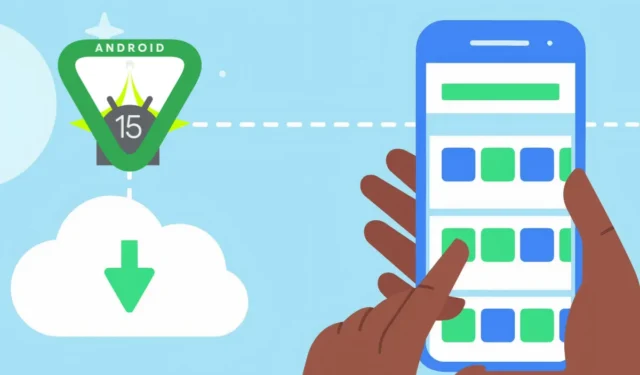
Der Play Store bietet eine Funktion zum automatischen Archivieren von Anwendungen, die in letzter Zeit nicht verwendet wurden, wenn der Speicherplatz Ihres Geräts knapp wird. Mit der Einführung von Android 15 erhalten Benutzer eine neue Option zum manuellen Archivieren von Apps, die eine bessere Kontrolle darüber bietet, welche Anwendungen beibehalten und welche archiviert werden sollen.
In dieser Anleitung erklären wir, wie Sie Apps auf Android archivieren (sowohl automatisch als auch manuell), erläutern die wichtigsten Unterschiede zwischen diesen Methoden und gehen ausführlich darauf ein, was Sie nach der Archivierung erwarten können.
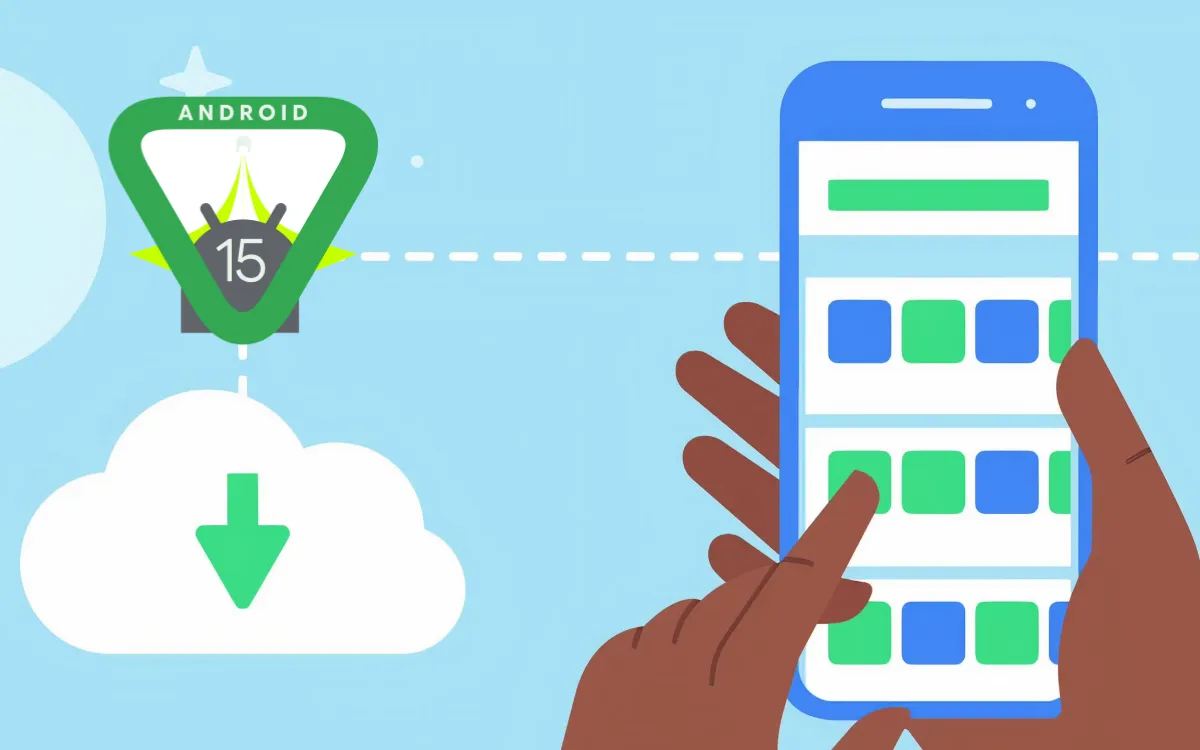
Manuelle vs. automatische App-Archivierung
Wenn Sie eine App archivieren, ersetzt Ihr Gerät die vollständige APK-Datei durch eine leichtere Version, die als „archivierte APK“ bezeichnet wird. Diese leichtere APK behält das App-Symbol und den wesentlichen Code bei, während die Daten der App erhalten bleiben. Auf diese Weise können Sie Speicherplatz sparen, ohne die App vollständig deinstallieren zu müssen. Sie können das App-Symbol weiterhin sowohl auf dem Startbildschirm als auch in der App-Schublade sehen. Wenn Sie darauf tippen, wird ein erneuter Download ausgelöst, bei dem die App zusammen mit allen ihren Daten (wie angemeldeten Konten, hochgeladenen Inhalten und konfigurierten Einstellungen) wiederhergestellt wird, so wie sie vorher waren.
Sowohl die manuelle als auch die automatische Archivierungsmethode funktionieren ähnlich, es gibt jedoch deutliche Unterschiede zu beachten.
Automatische Archivierung
Die im letzten Jahr eingeführte automatische Archivierungsfunktion im Google Play Store hilft dabei, den Speicher mühelos zu verwalten. Wenn sie aktiviert ist, werden selten verwendete Apps automatisch archiviert, wenn der Speicherplatz knapp wird. Diese Funktion funktioniert auf allen Android-Geräten mit Android 10 oder neuer, mit einer Einschränkung: Es können nur Apps archiviert werden, die aus dem Play Store heruntergeladen wurden, und sie müssen im Android App Bundle-Format vorliegen. Machen Sie sich keine Sorgen, wenn Ihnen dieses letzte Detail unklar erscheint!
Manuelle Archivierung
Die App-Archivierungsfunktion in Android 15 ist eine aktuelle Erweiterung, die wie die automatische Methode ausschließlich für Apps aus dem Play Store gilt. Bei der manuellen Archivierung entscheiden Sie, welche Apps archiviert werden sollen, was Ihnen mehr Flexibilität und Kontrolle bietet – ideal für arbeitsbezogene Apps, die Sie möglicherweise nicht täglich benötigen. Diese Funktion erfordert mindestens Android 15 oder höher.
Ein weiterer Vorteil ist die Vielseitigkeit: Sie können Apps archivieren, unabhängig davon, ob sie im APK- oder Android App Bundle-Format vorliegen. Aber auch hier gilt: Wenn Sie diesen Teil nicht verstehen, machen Sie sich keine Sorgen!
Schritte zum Archivieren von Apps auf Android
Manuelles Archivieren von Apps unter Android 15 oder höher
- Halten Sie das App-Symbol gedrückt, bis ein Menü angezeigt wird.
- Wählen Sie App-Info .
- Klicken Sie auf Archivieren, um die Installationsdateien der App zu entfernen und ihre Daten beizubehalten.
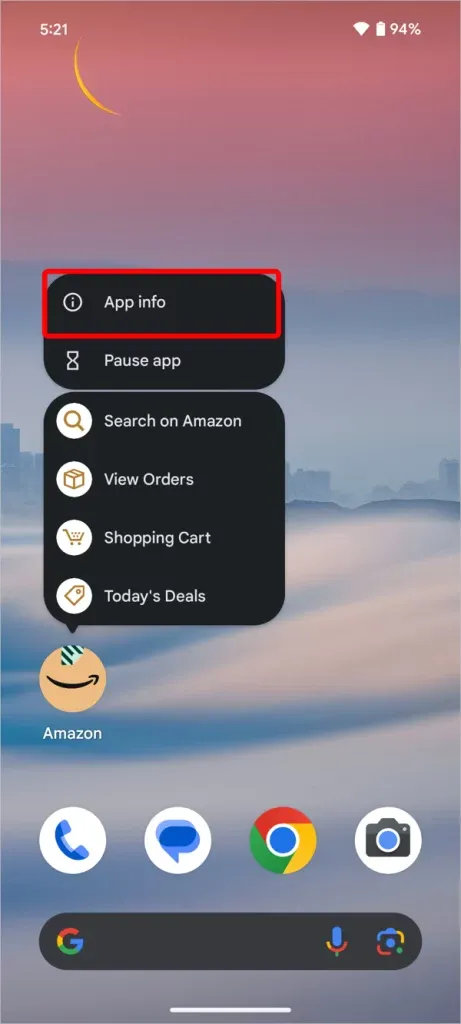
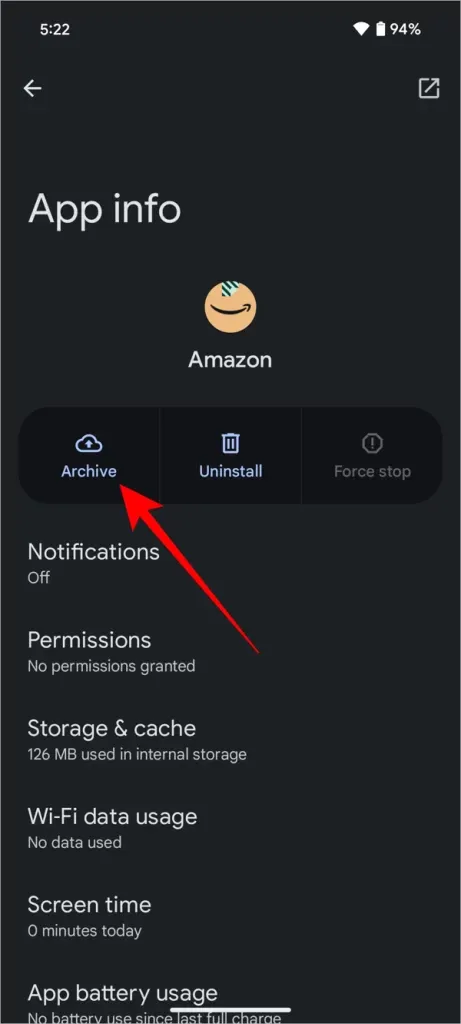
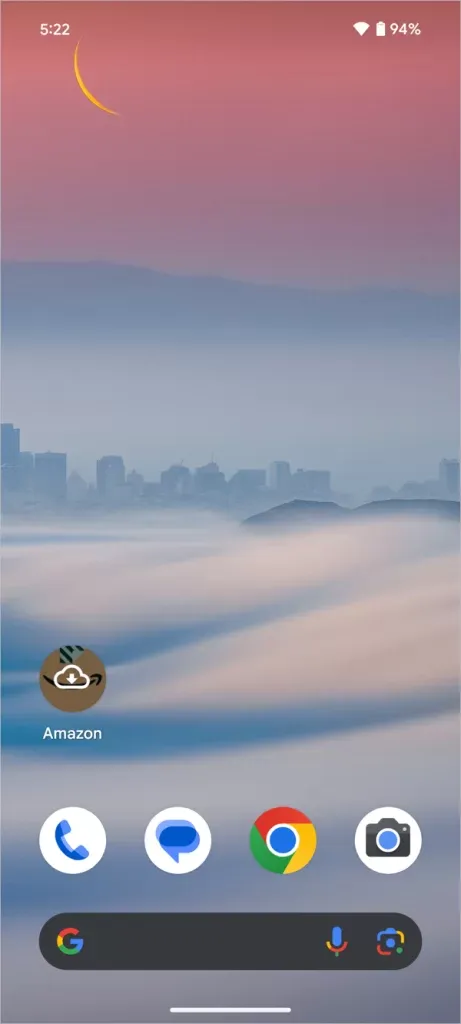
Automatische Archivierung in Google Play aktivieren
- Öffnen Sie den Google Play Store, tippen Sie auf Ihr Profilsymbol und navigieren Sie zu „Einstellungen“ .
- Wählen Sie „Allgemein“ und aktivieren Sie dann den Schalter neben „Apps automatisch archivieren“ .
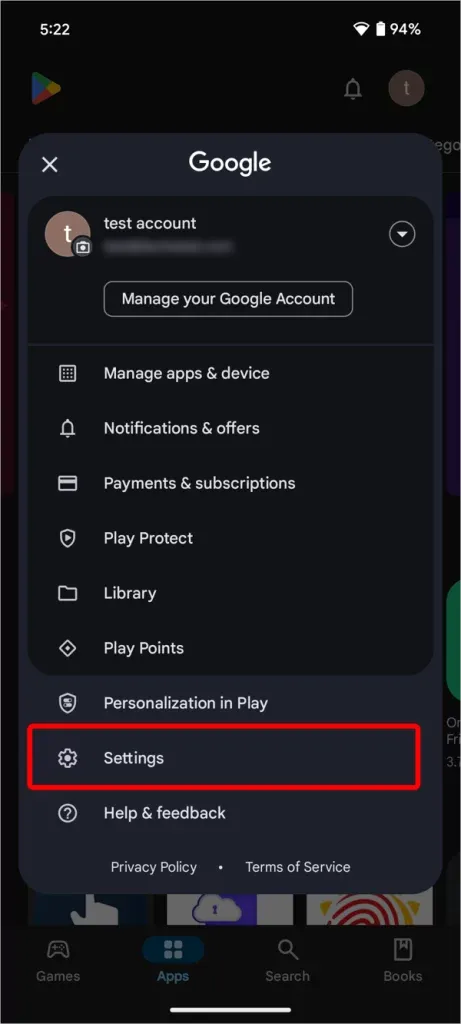
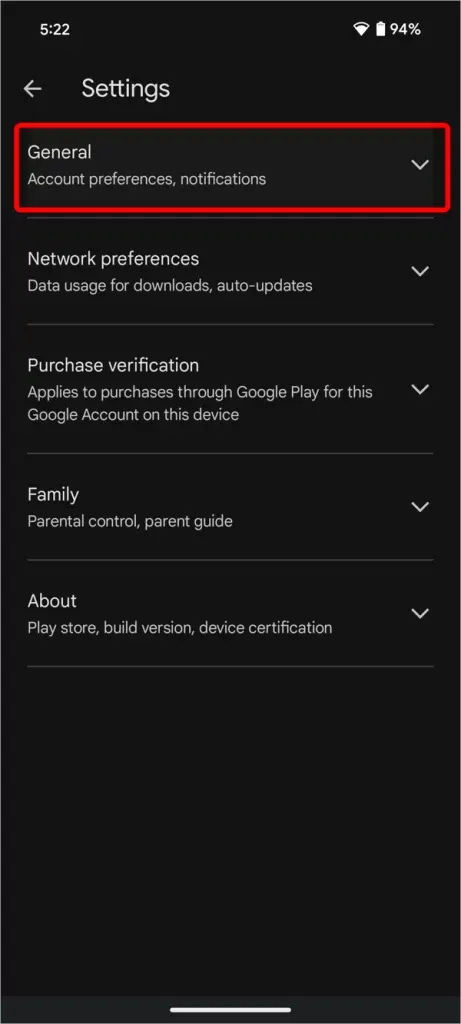
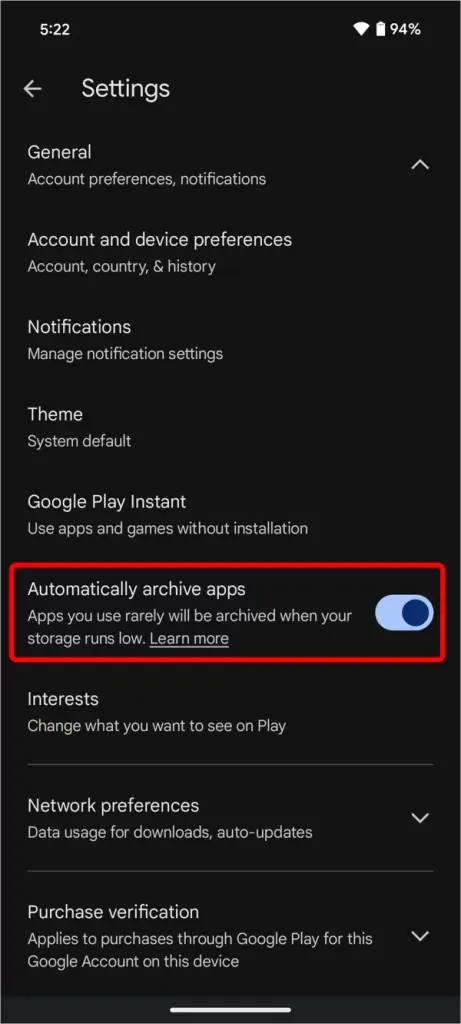
Unabhängig davon, ob die App manuell oder automatisch archiviert wurde, wird sie weiterhin auf Ihrem Startbildschirm oder in Ihrer App-Schublade angezeigt und mit einem Wolkensymbol gekennzeichnet, um den Archivierungsstatus anzuzeigen. Durch einfaches Tippen auf das App-Symbol wird ein Download ausgelöst.
Sie können auch eine vollständige Liste der archivierten Anwendungen über den Play Store anzeigen. Tippen Sie auf Ihr Profilsymbol , wählen Sie „Apps und Geräte verwalten“ , navigieren Sie dann zur Registerkarte „Verwalten“ und klicken Sie auf den Chip „Archiviert“ , um alle archivierten Apps anzuzeigen.
Auswahl der optimalen Archivierungsmethode
Mit den in Android verfügbaren App-Archivierungsoptionen können Benutzer den Speicher ihres Geräts effizient verwalten und gleichzeitig wichtige Anwendungen leicht zugänglich halten. Unabhängig davon, ob Sie sich für die in Android 15 angebotene manuelle Archivierung oder die automatische Archivierung über Google Play entscheiden, können beide Methoden dazu beitragen, die Leistung Ihres Telefons und den Zugriff auf Ihre bevorzugten Apps aufrechtzuerhalten.
Es gibt Spekulationen, dass Google die Autoarchivierungsfunktion des Play Stores schrittweise abschaffen könnte, da sie das Benutzererlebnis erschwert.
Über 25 Android 15-Funktionen, die Sie kennen müssen




Schreibe einen Kommentar